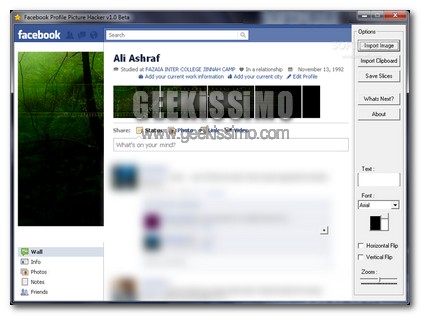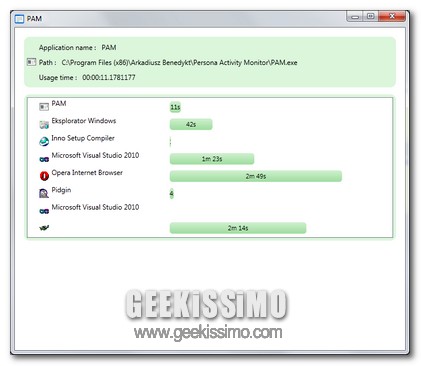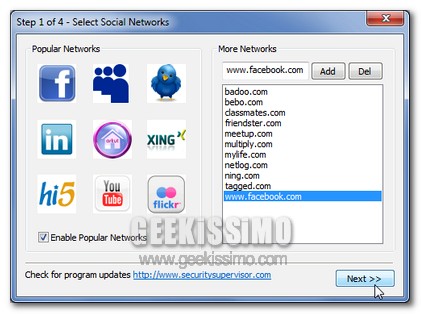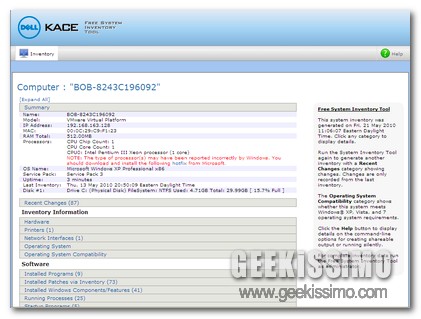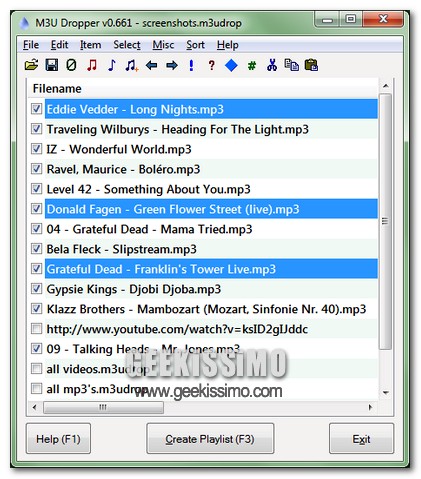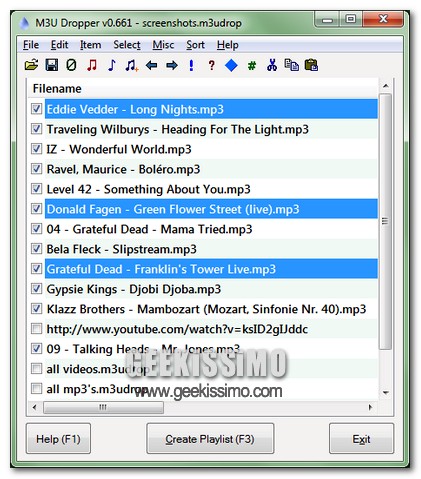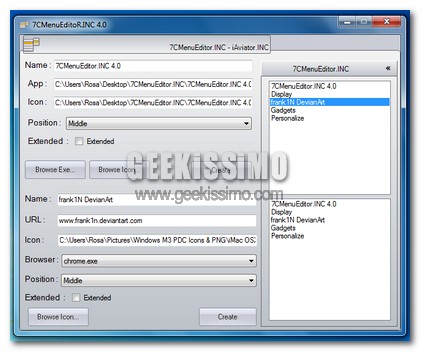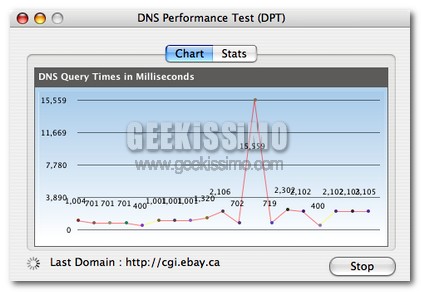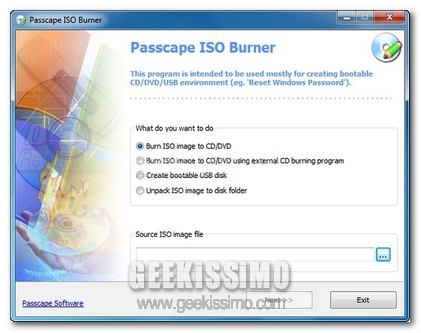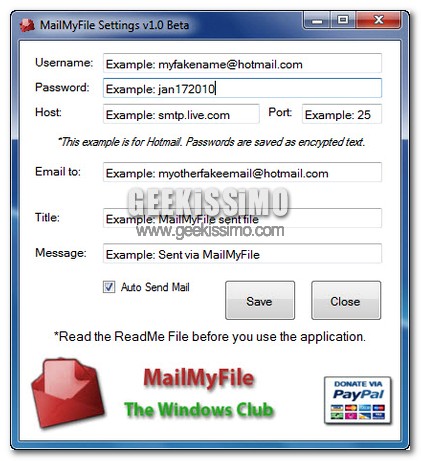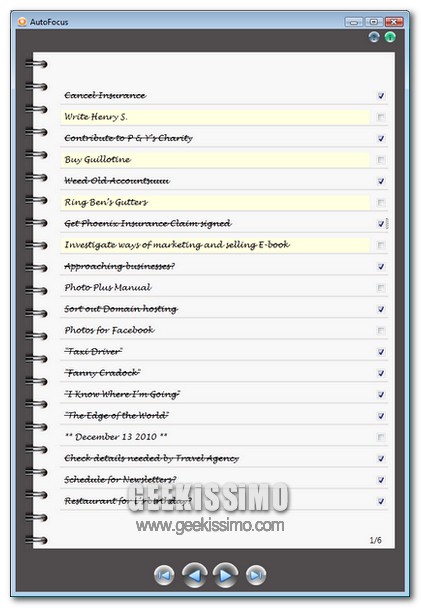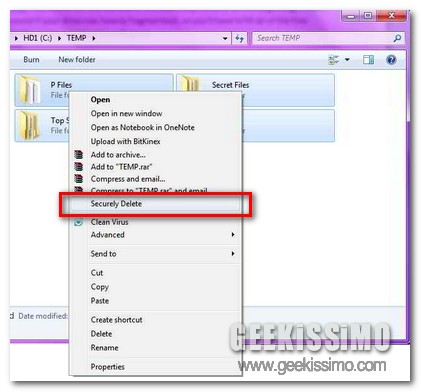
Così come ribadito infinte altre volte qui su Geekissimo, quando si cancella un file dall’OS, ovviamente seguendo quella che è la metodologia di default, quest’ultimo non viene mai rimosso del tutto, risultando dunque perfettamente, o quasi, recuperabile mediante l’ausilio di specifiche risorse appositamente adibiti a tale scopo.
Fin quando la postazione multimediale in uso e destinata all’utilizzo esclusivo del suo legittimo proprietario tale fattore non implica alcuna problematica, tuttavia, nel malaugurato caso in cui il PC finisca sotto le mani di altri utenti allora è forse il caso di preoccuparsi ed onde evitare che dati ed informazioni di una certa importanza risultino nuovamente e facilmente reperibili potrebbe essere utile dare uno sguardo ad una risorsa quale DeleteOnClick.